Redis Browser
Webアプリケーションで Redis の中身を見ることができる Redis Browser という gem があります。使うときに少々はまってしまったので記録しておきます。
インストール
インストールはいつもどおりです。Installing ri documentation for sinatra-2.0.0 で 3分 くらい待ちました。
$ gem install redis-browser
実行(サーバ起動)
Webアプリ のサーバを起動するのも簡単です。
$ redis-browser
実行(サーバ起動)時にオプションを指定する
実行時にオプションを以下のように指定することで様々な設定ができます*1。オプション指定はほぼ必須だと思います。
--url
--url オプションでは「Redisの」アドレスを指定します。デフォルトでは redis://127.0.0.1:6379/0 です。
--bind
--bind オプションでは「Webサーバで」アクセスを許可するアクセス元の IPアドレス を指定します。デフォルトは 127.0.0.1 です。
--port
--port オプションでは「Webサーバで」受け付けるポート番号を指定します。デフォルトでは 4567 です。
オプション指定を YAMLファイル で行う
前項のオプション指定を YAMLファイル で行うこともできます。YAMLファイル によるオプション指定ですと、複数の Redis サーバに接続できます。
以下のように connections 配下に Redisサーバ を連ねていきます。以下の例では「foo」という Redisサーバ と「bar」という Redisサーバ を用いる設定です。
connections: foo: url: redis://10.10.10.100:6379/0 bar: url: redis://10.10.10.200:6379/0
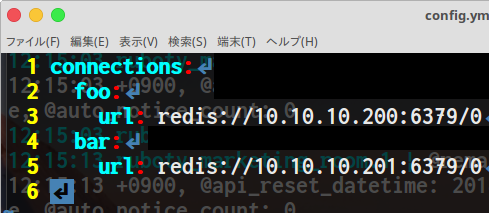
--config オプションを指定し、その引数に上記の YAMLファイル を指定すれば OKです。
$ redis-browser --config /path/to/my_redis_browser.yml
YAMLファイル 指定時の注意
--config オプションで YAML ファイルを指定する場合でも、Webサーバのオプション指定は別途行わなくてはいけません。つまり、Webサーバ の設定も指定する場合は以下のようなコマンドになります。
$ redis-server --bind 0.0.0.0 --port 12345 --config /path/to/my_redis_browser.yml
Webブラウザでアクセスする
あとはポート番号を指定した上で Webブラウザ で Webサーバ のアドレスにつなげば OK です。以下のように右上の「Configure」から複数の Redisサーバ が選択できるようになっているかと思います*2。


補足
- 最終コミットが 1年前 なのですが、簡易的に使う分には問題ないようです
- 同様の Webアプリ に、Node で作られた Redis Commander というプロダクトもあります